Aujourd'hui j'ai allumé mon téléphone (Samsung) et j'ai remarqué que toutes mes photos avaient disparu !! Le dossier de l'appareil photo a pratiquement disparu de la galerie. Alors tout à moi les photos sont parties. Est-ce que c'est arrivé à quelqu'un d'autre? Comment puis-je tout réparer et tout restaurer ? S'il vous plaît, aidez-vous !
La disparition de photos de votre téléphone Android peut être un événement désastreux et désespéré. Et malheureusement, cela arrive plus souvent que vous ne le pensez. Mais les raisons pour lesquelles les photos disparaissent de votre galerie Android peuvent varier. Voici quelques causes possibles :
- Échec de la mise à jour du système d'exploitation
- Suppression accidentelle d'un dossier Photos
- Opérations root ou personnalisation du téléphone
- Dysfonctionnement du système d'exploitation
Cependant, quel que soit le type de situation qui a fait disparaître les photos sur Android, nous pouvons vous donner quelques conseils et quelques solutions possibles pour tout récupérer. Nous allons commencer par une solution (logicielle) qui vous permet de récupérer des photos supprimées sur android. Ensuite, nous donnerons également d'autres conseils qui peuvent vous aider à faire réapparaître les photos disparues (mais qui étaient encore enregistrées dans l'appareil).
Est-il possible de récupérer des photos supprimées des appareils Android ?
La gestion des photos sur les téléphones n'est pas facile. Il peut arriver que vous supprimiez accidentellement des photos importantes, formatiez votre téléphone, ou que certaines photos deviennent inaccessibles… De telles choses peuvent arriver. Mais la question est : y a-t-il un moyen de récupérer des photos supprimées ou perdues à partir de téléphones Android? Bien sûr! Si la mémoire n'est pas endommagée, vous pouvez les récupérer sans perdre la qualité des photos elles-mêmes.
Comment récupérer des photos d'Android avec dr.fone pour Android
Le programme dr.fone pour Android peut être utilisé avec tous les téléphones et tablettes Android pour récupérer des photos supprimées. En outre, vous pouvez récupérer des contacts, des messages, des vidéos, des audios et des documents.
Téléchargez la version d'essai du programme !
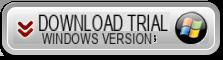
Si vous avez un Mac OS X, accédez à Android Data Recovery pour Mac
Étape 1. Connectez le téléphone Android au PC avec un câble USB
Lancez le programme sur votre ordinateur après l'avoir installé. Voici l'interface initiale que vous verrez :
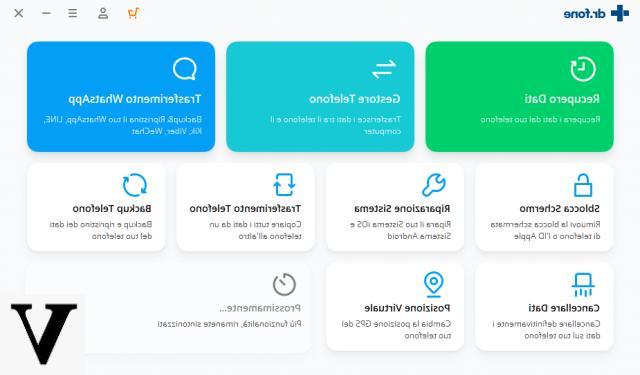
Cliquez sur la fonction RÉCUPÉRATION DE DONNÉES puis connectez le téléphone Android à l'ordinateur. Le programme détectera le téléphone. Sinon, la fenêtre ci-dessous s'ouvrira vous demandant de Activer le débogage USB sur votre téléphone.
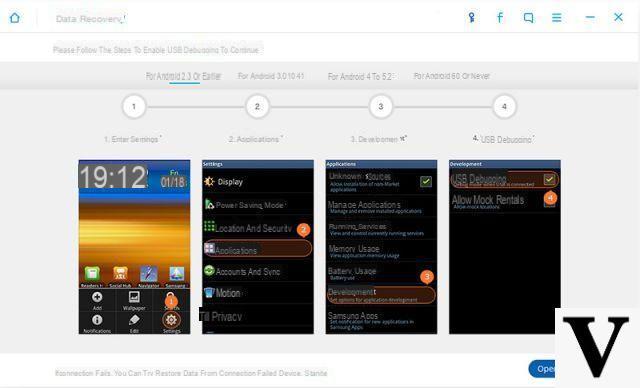
Les étapes à suivre sont différentes selon la version android de l'appareil :
1) Pour Android 2.3 ou version antérieure : Appuyez sur « Paramètres » <Cliquez sur « Applications » <Cliquez sur « Développement » <Sélectionnez « Débogage USB »
2) Pour Android 3.0 à 4.1 : Appuyez sur « Paramètres » <Cliquez sur « Options de développement » <Sélectionnez « Débogage USB »
3) Pour Android 4.2 ou plus récent : Appuyez sur « Paramètres » <Cliquez sur « À propos du téléphone »
Étape 2. Scannez le téléphone Android
Une fois le téléphone détecté par le programme, l'écran suivant s'ouvrira où vous pourrez sélectionner les données à rechercher :
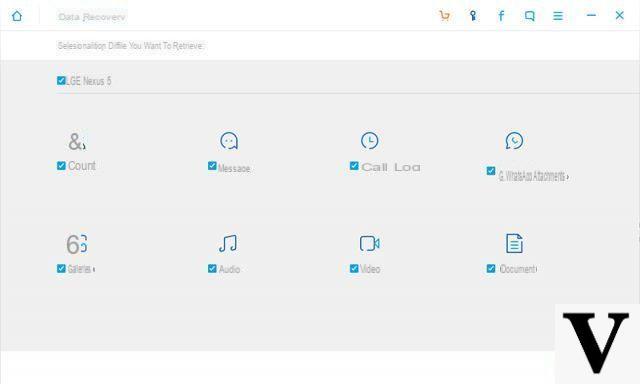
Cliquez ensuite sur « SUIVANT » pour lancer l'analyse. Assurez-vous que la batterie est au-dessus de 20% avant de commencer.
Après avoir analysé le téléphone, vous pouvez analyser votre appareil à la recherche de messages, contacts, photos et vidéos perdus.
Étape 3. Prévisualisez et récupérez des photos depuis Android
Dr.fone pour Android peut vous aider à retrouver les photos perdues à différents moments, et la numérisation peut prendre un certain temps.
Une fois l'analyse terminée, vous pouvez prévisualiser toutes les photos, ainsi que les contacts et les messages dans les résultats de l'analyse. Choisissez ceux que vous voulez et cliquez sur "Récupérer" pour les enregistrer sur votre ordinateur.
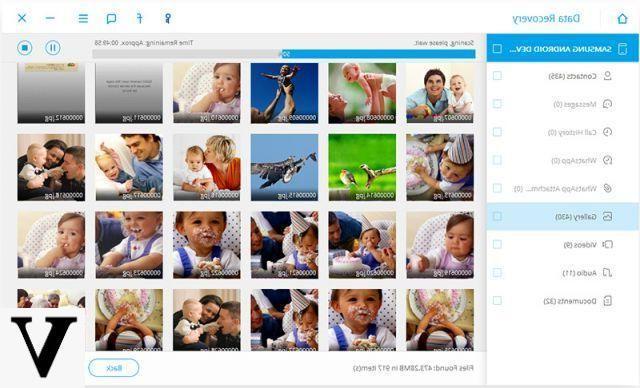
C'est tout! Cependant, si vous êtes sûr que les photos n'ont pas été supprimées mais ont disparu en raison d'un problème de cache ou de configuration du téléphone, essayez les autres solutions ci-dessous.
Récupérer des photos Android avec UltData
Si par hasard avec dr.Fone vous ne trouvez pas les photos manquantes, et/ou drFone nécessite des autorisations ROOT sur le téléphone que vous ne pouvez pas donner, alors vous devrez vous fier à un autre programme. Nous vous recommandons d'essayer UltData pour Android, un logiciel très puissant qui vous permet de récupérer des données à partir d'appareils Android même en l'absence d'autorisations ROOT. Comment ça marche? Très simple! Cliquez sur le lien ci-dessous pour accéder au guide étape par étape !
Récupération de fichiers Android sans ROOT
Vider le cache
Nous devons savoir que tant que le système d'exploitation Android est en cours d'exécution, certains fichiers de cache seront générés. Et parfois, nous ne pouvons pas voir les photos dans la galerie juste à cause de ces caches qui conduisent à un système d'exploitation Android temporairement endommagé ou à un dysfonctionnement soudain. La façon de le réparer est assez simple et nous devons juste vider les caches. Et voici les étapes détaillées.
Remarque : Étant donné qu'il existe un grand nombre de modèles Android, les étapes peuvent varier.
1. Allez à réglages;
2. Choisissez l'option Gestion des applications;
3. Après être entré dans le gestionnaire d'applications, faites défiler l'écran vers le bas pour trouver le galerie et le toucher.
4. Maintenant, forcez la fermeture de la galerie, puis choisissez l'option Vider le cache.
5. Revenez à l'écran principal, fermez toutes les applications d'arrière-plan, redémarrez votre smartphone, puis vous retrouverez les images disparues dans la galerie.
Supprimer le fichier .nomedia
Si la méthode d'effacement du cache ne fonctionne pas, vous pouvez essayer cette solution un peu plus complexe. Il s'agit d'aller chercher un fichier nommé .Aucun média dans la mémoire du téléphone. Si vos photos sont stockées dans ce fichier, la galerie a tendance à ignorer et à analyser ce qu'elle contient. Et donc vous ne pouvez pas trouver les images que vous voulez dans votre galerie. Les étapes détaillées pour le réparer sont :
- Utilisez une application de gestion de fichiers pour trouver le dossier contenant le fichier .nomedia
- Lorsque vous avez trouvé le fichier, renommez le fichier avec le nom que vous préférez
- Redémarrez ensuite votre appareil et vous devriez retrouver les images manquantes dans votre galerie Android.
Récupérer des photos à partir de la sauvegarde
Si toutes les méthodes ci-dessus ne vous aident pas à trouver les images manquantes, techniquement, les images peuvent avoir été définitivement supprimées. Dans une telle situation, la seule solution à laquelle vous pouvez penser est de vérifier si vous avez déjà effectué le sauvegarde de vos photos, peut-être sur Google Photos, le cloud Samsung, Google Drive ou ailleurs. Si vous le faites, heureusement, vous pouvez y trouver vos photos. Vérifiez maintenant et s'il existe une sauvegarde, procédez à la restauration !
J'ai essayé mais je ne peux pas .. peut-être que cela ne fonctionne pas avec mon Samsung Grand Prime ??? S'il vous plaît si quelqu'un peut m'aider… merci beaucoup… Enza
Vous n'avez plus de photos sur Android ? -























![[Résolu] iPhone bloqué en mode de récupération ? | iphonexpertise - Site Officiel](/images/posts/35649fba6470fa6194e6af2ec4b29f6f-0.jpg)

